Subclipse-изменение кода маркировки, как в NetBeans
недавно я перешел из NetBeans в Eclipse. Поскольку я должен работать с проектом, проверенным из SVN, я установил Eclipse. Мой вопрос: как сделать Subclipse указанным изменения, которые я ввожу в исходный код (загруженный из SVN) так же, как NetBeans? Есть ли какой-нибудь способ?
5 ответов
в окне - > Настройки перейдите в общие - > Редакторы - > текстовые редакторы - > быстрый Diff и отметьте "включить быстрый diff", "показать различия в обзорной линейке" и установите "использовать этот источник ссылок"на" нетронутую копию SVN".
вы также можете изменить цвета в соответствии с NetBeans (синий для изменений, зеленый для дополнений, красный для удаления).
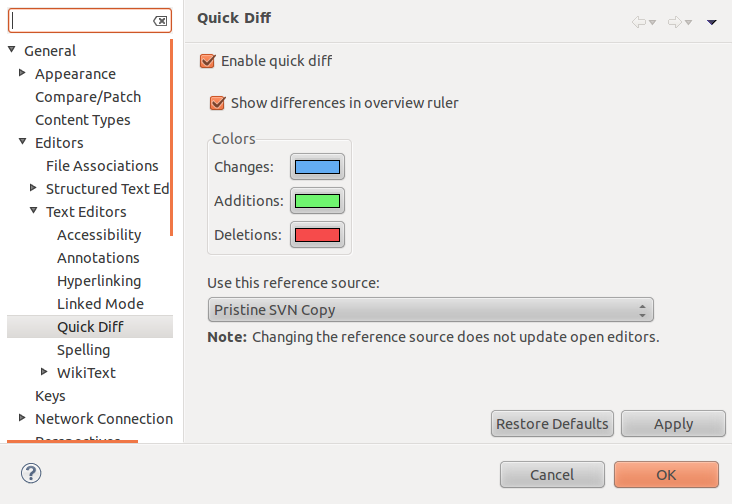
обратите внимание, что вам, вероятно, придется перезапустить Eclipse, чтобы это вступило в силу.
As вы продолжаете изменять код, он покажет ваши изменения на боковой линейке, пока вы не совершите SVN.
Если вы имеете в виду просмотр изменений в Редакторе источника раздел subversion в Netbeans:
alt текст http://netbeans.org/images_www/articles/60/ide/vcs/left-ui.png
тогда это должно быть как активация аннотации Quick diff в Subclipse:
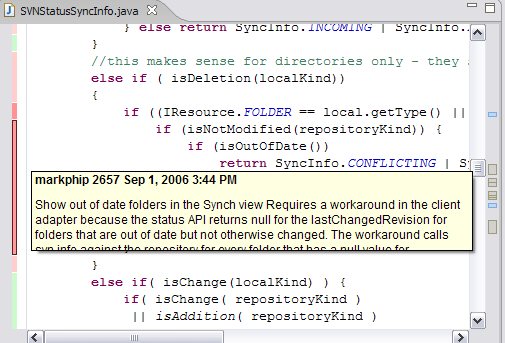
команда - > опция показать аннотации в файле
Subclipse автоматически отслеживает изменения, которые вы делаете в Eclipse.
Если вы хотите увидеть изменения, соглашение в Eclipse должно перейти в
не subclipse Марк классы и пакеты в Проводнике пакетов отличается на проверил-в версии в SVN?
редактировать
вы можете использовать функцию сравнения, чтобы увидеть разницу. Один из способов сделать это-открыть представление синхронизации, щелкнуть правой кнопкой мыши по нужному классу и выбрать сравнить (я не могу вспомнить точную опцию меню, но это что-то вроде этого).
Если вы хотите быстро сравнить изменения из одного файла, щелкните правой кнопкой мыши на нем выберите "сравнить с" - > "Последние из репозитория". Полученный diff будет выглядеть так же, как на первом скриншоте Binary Nerd, только он появится в разделе редактора, и вам не придется переключать перспективы.
